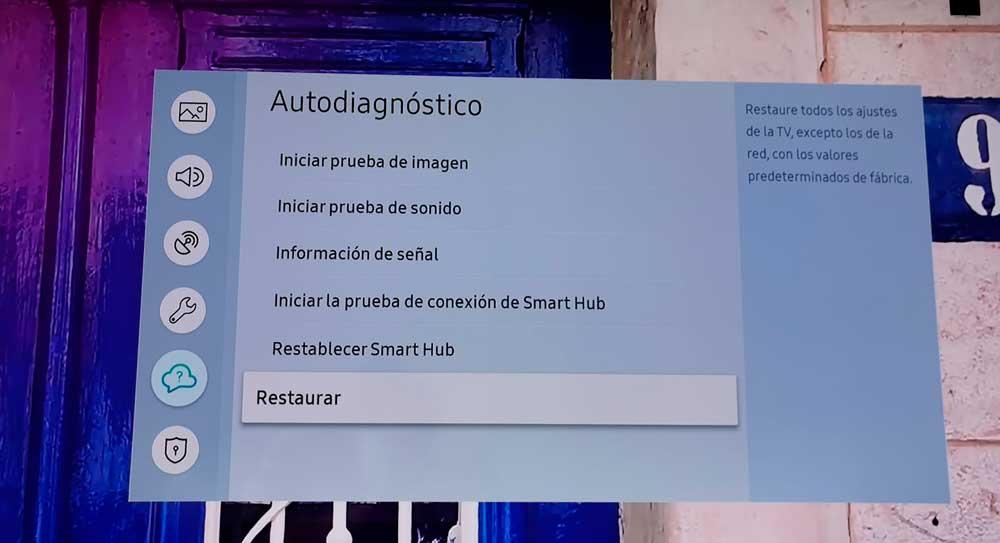Dacă dvs. Samsung Televizorul nu funcționează, pot exista multe probleme care pot cauza o eroare la imagine, sunet sau conexiunea la Internet. Oricare ar fi problema, televizorul tău Samsung are o funcție care ne va spune că eșuează și ne va face mai ușor să o reparăm. Vom ști unde este vina în câteva secunde.
Din fericire, orice s-ar întâmpla, îl putem repara cu ușurință. Dacă televizorul dvs. Samsung se defectează din orice motiv, puteți merge la setările sale pentru a face o Autodiagnosticarea Samsung-ului dvs Smart TV . Aceasta este o serie de teste disponibile în meniul de setări unde putem verifica dacă imaginea, sunetul sau conexiunea la Internet funcționează bine. Odată ce am făcut aceste teste, putem reveni la fabrică dacă dorim să repornim televizorul sau să resetam SmartHub dacă Internetul nu funcționează corect. Ne va dura doar câteva minute să facem toate testele.
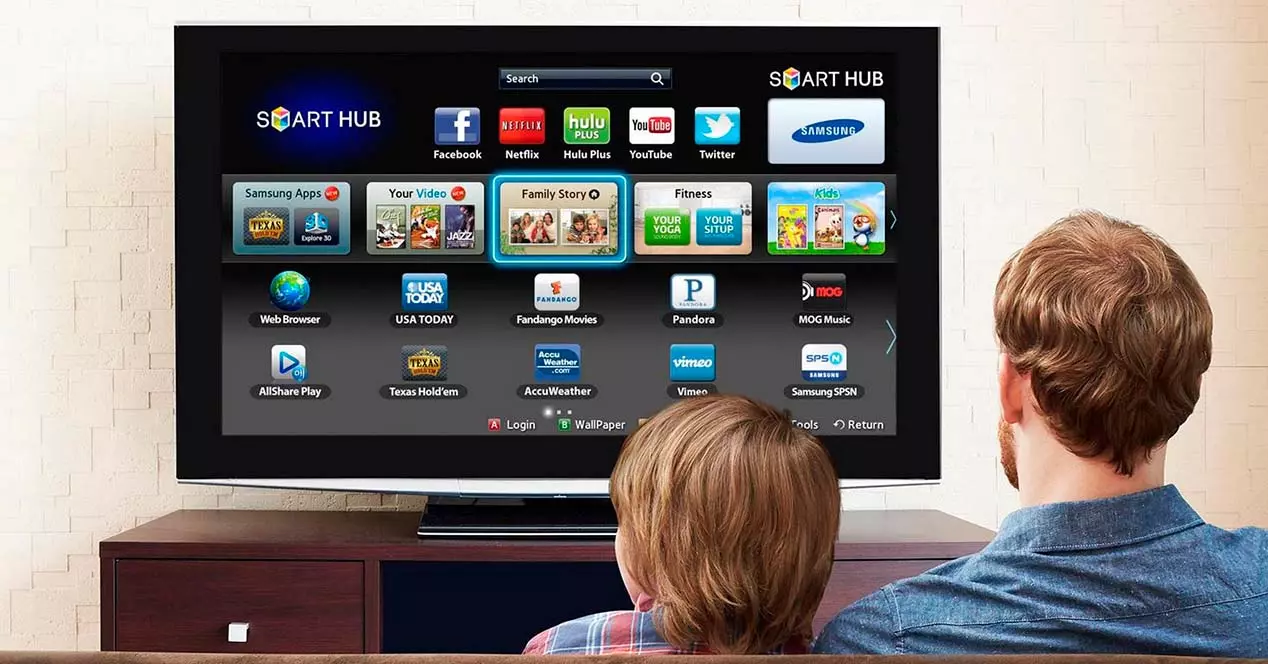
Autodiagnosticare la Samsung
Pentru a ajunge la Autodiagnosticare, pașii sunt următorii:
- Porniți televizorul cu telecomanda
- Atingeți butonul de meniu de pe controler
- O serie de opțiuni și subsecțiuni se vor deschide împreună cu pictograme
- În meniul din stânga, alege-l pe cel cu pictograma nor: Diagnostic propriu.
În Autodiagnostic vom găsi o listă de opțiuni care ne ajută să verificăm că totul este în ordine sau că nu există nicio eroare sau eroare la televizorul nostru. O putem face fără ajutor, fără a fi nevoie de un profesionist sau de un tehnician. Sunt teste pentru a verifica dacă imaginea, sunetul sau semnalul sunt corecte. În cazul în care nu funcționează, ne permite și restabilirea.
- începe testul de imagine
- începe verificarea sunetului
- informații de semnal
- Porniți testul de conectare SmartHub
- Resetați SmartHub
- Restabili
Toate testele și opțiunile de meniu sunt foarte rapide, ne va dura doar cinci minute să facem un diagnostic complet înainte de a contacta serviciul clienți Samsung dacă continuăm să avem probleme cu Smart TV-ul nostru.
Începeți testul de imagine
Atingând această opțiune vom începe un test de imagine pe televizor în care acesta ne va arăta mai întâi instrucțiunile: o fotografie de test se va deschide timp de cinci secunde. O fereastră pop-up va explica ce se va întâmpla, apăsați pe „OK” pentru a afișa imaginea pe ecran. Procedând astfel, o fotografie va fi afișată timp de cinci secunde. După acest timp, te vor întreba din nou: „Încă vezi problema în fotografia de test?” Alegeți dintre cele trei opțiuni:
- Da
- Nu
- arata din nou

Dacă problema este rezolvată sau nu vedeți nimic despre care credeți că este o eroare, testul de imagine se va încheia aici. Dacă nu ați rezolvat, Samsung vă propune mai multe teste:
- Verificați conexiunile și dispozitivele
- Resetați imaginea selectând Setări > Imagine > Setări expert > Resetează imaginea
- Actualizați software-ul la cea mai recentă versiune din Setări > Asistență
Test de sunet
A doua opțiune pe care o putem alege este „Test de sunet”. Utilizați săgețile de pe telecomandă și alegeți această secțiune din meniu. Un fel de zgomot va începe automat să se audă pe televizor și va apărea o fereastră pop-up : „Încă auziți problema în sunetul de testare?” Alege da sau nu pentru a vedea ce se întâmplă.
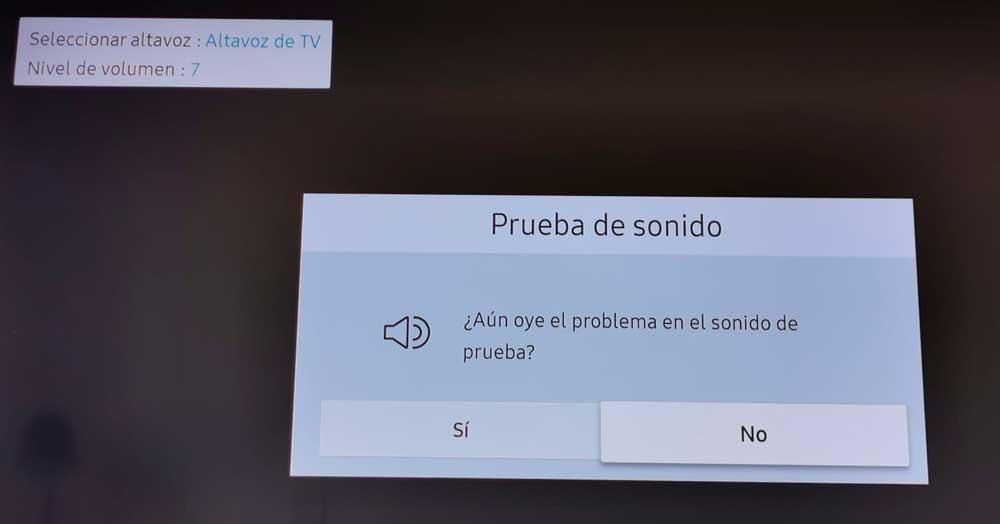
Test de conexiune Smart HUB
Dacă doriți să verificați dacă totul este corect în conexiunea dvs. la Internet, alegeți „Test conexiune Smart Hub”. Nu va trebui să faci nimic. Televizorul va verifica pur și simplu dacă se conectează corect la routerul de acasă și dacă routerul este conectat corect la Internet. Odată efectuate verificările, va fi suficient să apăsați „Închidere” știind că totul este în regulă.
Dacă testul eșuează, verificați conexiunile:
- Verificați dacă parola WiFi este scrisă corect
- Asigurați-vă că rețeaua WiFi la care vă conectați este a dvs
- Testați cablul Ethernet în cazul în care ar putea eșua
- Asigurați-vă că portul de rețea la care îl conectați funcționează
- Verificați dacă nu există nimic care să interfereze dacă aveți WiFi
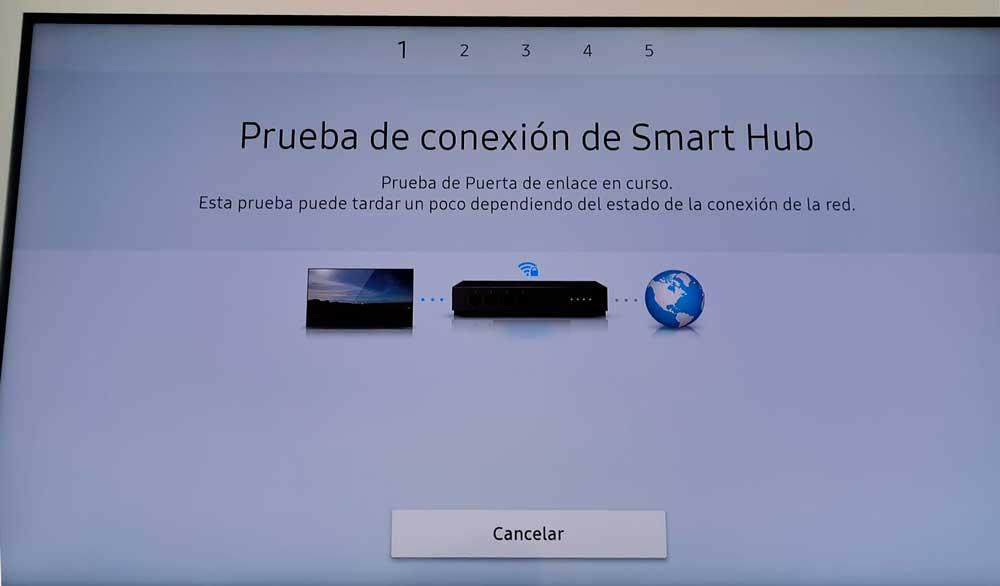
Resetați setările Smarthub
Dincolo de cele patru teste anterioare, găsim o opțiune care ne spune „Reset Smarthub”. Ce ne permite? Ce facem noi aici este dezactivat și activează din nou partea inteligentă a calculatorului nostru. Formatăm ceea ce este dedicat „Smart” și nu restul.
Nu pierdeți toate setările televizorului, ci doar aplicațiile sunt dezinstalate sau activitatea sau sesiunea pe care o aveți în ele este ștearsă. Este util dacă televizorul tău se „prinde” atunci când pornești o aplicație sau nu funcționează atât de bine cum ar trebui.
Trebuie doar să folosim butoanele săgeți de pe telecomandă pentru a ajunge la această secțiune și nu vă va cere codul PIN , care este 0000 dacă nu l-ați schimbat înainte. Confirmați că doriți să resetați Smart HUB și așteptați câteva secunde. După câteva minute puteți intra din nou în browser sau puteți reinstala aplicațiile pe care doriți să le utilizați în mod regulat.
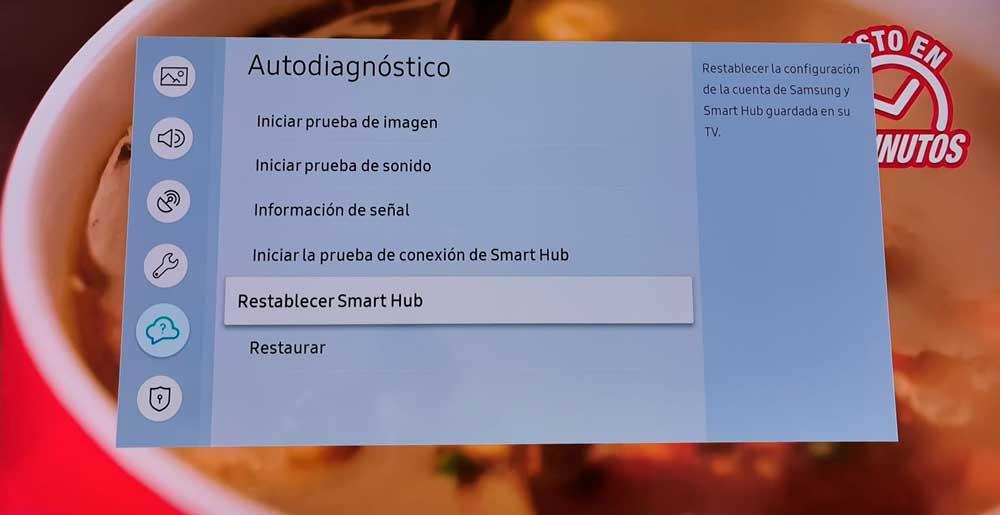
Restabili
Dacă niciuna dintre cele de mai sus nu funcționează, putem atinge "Restabili". Utilizați doar săgețile din meniul de la distanță pentru a ajunge la ultima secțiune. Aici ne va cere un cod PIN pentru a efectua restaurarea televizorului.
PIN-ul implicit este 0000 și odată ce îl scrieți, va apărea o fereastră care vă va informa despre ce se va întâmpla: setările implicite din fabrică vor fi restaurate și vei pierde limba, ora, data. Confirmați cu „Da” și așteptați câteva secunde sau câteva minute pentru finalizarea procesului.